在Excel的使用中,返回上一步是經常用到的一個工具,當數據填寫有誤需要查看之前的內容時,一般會通過“Ctrl+Z”撤銷操作,返回上一步。
但是,當返回到一定次數時,系統將無法再返回更早之前的操作。目前,在Office 2013中,系統默認的連續撤銷操作的次數是15次(有待考證),即最多能夠返回到15步之前的操作,再往前就無法返回了。
在這里教大家一種方法,可以增加返回上一步的次數。
Excel增加可撤銷次數教程
第一步,單擊Windows“開始”按鈕,單擊“運行”,在“打開”框中鍵入“regedit”,單擊“確定”按鈕,打開“注冊表編輯器”窗口。
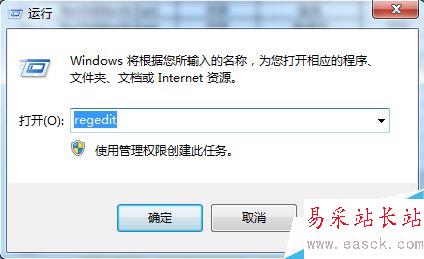
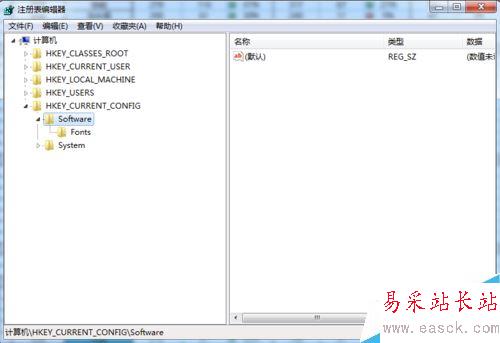
第二步,在左邊窗格中,展開“HKEY_CURRENT_USER/Software/Microsoft/Office/15.0/Excel/Options”分支。“12.0”是Excel 2007對應的注冊表項,如果你用的是Excel97/2000/2002/2003,那么對應的注冊表項應為“8.0”、“9.0”、“10.0”或“11.0”,office2013是15.0。
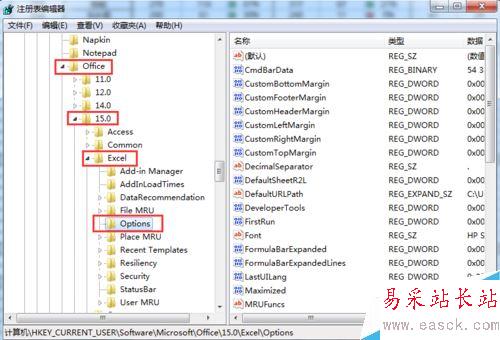
第三步,在右邊窗格中,于空白處,單擊右鍵,指向“新建”,單擊“DWORD”,將新DWORD值命名為“UndoHistory”。
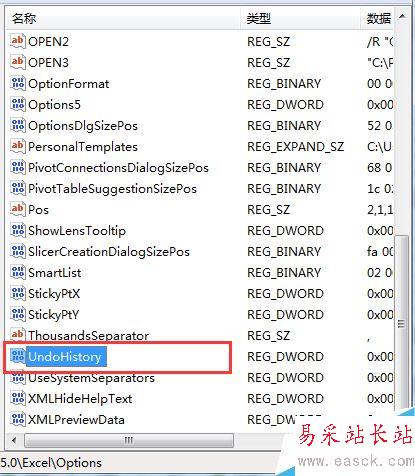
第四步,雙擊“UndoHistory”,打開“編輯DWORD值”對話框,單擊“十進制”,然后在“數值數據”框中鍵入一個你希望Excel能夠撤消次數的數值,比如可以鍵入“30”,單擊“確定”按鈕。
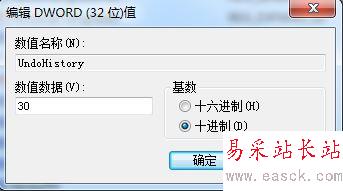
第五步,關閉“注冊表編輯器”窗口。
操作完成后,重啟電腦,以后,Office就可以返回66步之前的內容了。
相關文章閱讀:
Excel如何在單元格內批量加文字?
Excel提示由于本機的限制該操作已被取消怎么辦?
Excel兩個Y軸一個X軸的折線圖怎么做?
新聞熱點
疑難解答